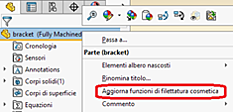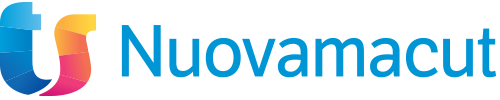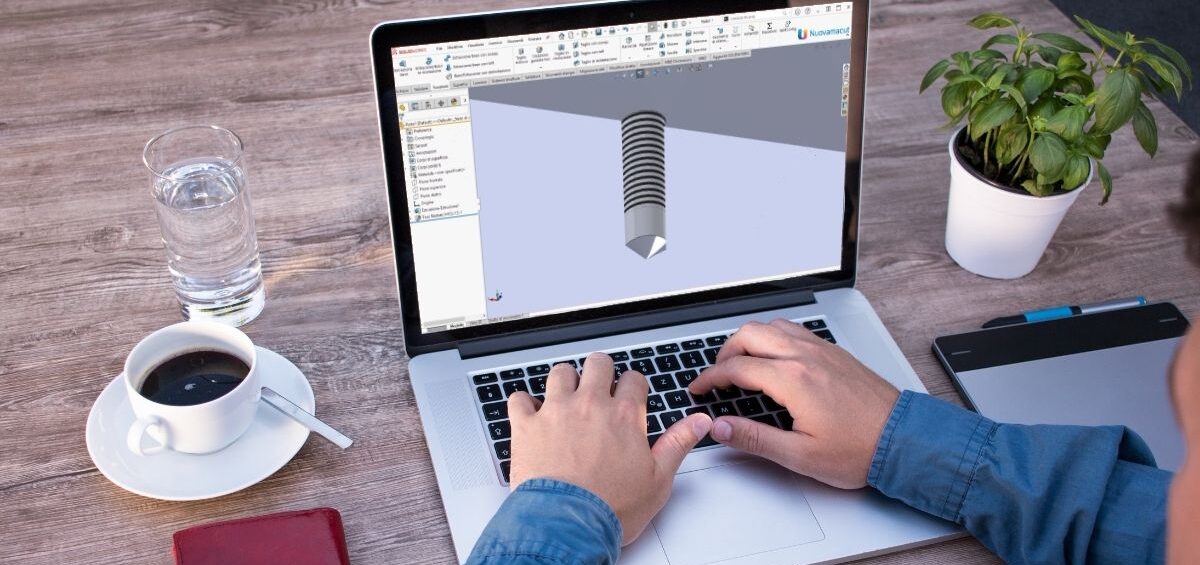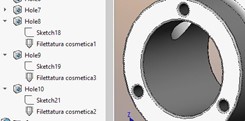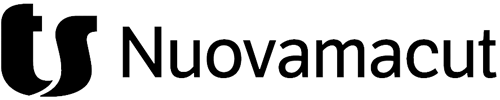Cos’è una filettatura? Questo termine può avere due accezioni collegate tra loro. Può indicare il tipo di costruzione meccanica atta a creare un accoppiamento elicoidale tra due elementi, ma può indicare anche l’operazione che porta alla creazione di un filetto.
Normalmente il filetto assume l’aspetto di un solco ad andamento elicoidale, inciso su una superficie cilindrica o conica. Effettuando una sezione longitudinale il suo profilo presenta di solito un andamento approssimativamente triangolare, con un’alternanza di apici esterni, chiamati creste ed apici interni, chiamati fondi.
Quando la filettatura è realizzata sulla superficie esterna di un pezzo, ad esempio un gambo, un cilindro, un’asta, viene chiamata vite, quando invece la filettatura è realizzata su una superficie interna, viene chiamata madrevite.

Rappresentazione di un filetto in SolidWorks
La rappresentazione dei filetti in un disegno meccanico è un’operazione molto comune, ma lavorando con SolidWorks (o in generale con un CAD 3D), è impensabile dover disegnare i filetti reali perché sono operazioni lunghe, talvolta complesse e che non hanno un senso specifico, perché la successiva rappresentazione di un filetto in un disegno 2D è semplificata e normata.
Va pertanto trovato un modo più rapido ed efficacie di rappresentare i filetti disegnando con un CAD3D, perché le filettature sono rappresentate nei disegni in modo assolutamente convenzionale, che ne rende rapidissima la rappresentazione, sia interna, sia esterna.
Il metodo convenzionale di rappresentazione di un filetto si basa su due principi:
- tutti i tipi di filettatura sono rappresentati dal punto di vista grafico, nello stesso modo;
- ogni rappresentazione grafica di filettatura viene completata da una designazione (didascalia), che precisa il tipo di filettatura con i suoi elementi fondamentali, necessari per l’identificazione della filettatura stessa nelle tabelle unificate.
Le filettature cosmetiche in SolidWorks
Le filettature cosmetiche nascono per descrivere gli attributi di un foro specifico o di un perno filettato, rendendo così non necessaria l’aggiunta delle filettature reali al modello 3D.
Una filettatura cosmetica rappresenta il diametro minore (interno) di una filettatura su un’estrusione o il diametro maggiore (esterno) di una filettatura su un foro.
In entrambi i casi potrai includere una didascalia descrittiva nei disegni.
Una filettatura cosmetica si distingue da altre annotazioni perché consiste in una funzione accumulata dell’elemento a cui è collegata. Ad esempio, la filettatura cosmetica su un foro si trova nel FeatureManager come “Filettatura cosmetica1” sotto la funzione Foro (o Taglio estruso), insieme agli schizzi usati per creare il foro. Lo stesso vale se aggiungi manualmente una filettatura cosmetica ad un perno filettato realizzato con una Estrusione o una Rivoluzione.
È possibile rappresentare le filettature su parti, assiemi e disegni e collegarvi eventualmente note didascaliche nel momento in cui servano delle informazioni descrittive aggiuntive.
Le filettature cosmetiche dei documenti di parte vengono inserite automaticamente nelle viste di disegno, mentre nelle viste di assieme vanno aggiunte manualmente tramute il comando “Inserisci elementi del modello”.
Se il documento di disegno è in formato standard ANSI, viene anche inserita in automatico una didascalia di filettatura. Le didascalie di filettatura non vengono invece inserite in automatico negli standard ISO, JIS o in altri standard, ma è possibile visualizzarle scegliendo l’opzione “Inserisci didascalia” nel menu contestuale.
Tieni presente che per i fori maschiati con le filettature cosmetiche create nella Creazione guidata fori, il diametro del foro è pari al diametro della trapanatura (preforo). Per i fori maschiati senza le filettature cosmetiche, il diametro del foro è il diametro esterno della filettatura.
Nel caso di perni filettati invece vale il contrario: il diametro del perno è pari al diametro esterno del solido, mentre la filettatura rappresenta il diametro di nocciolo.
Aggiunta di filettature cosmetiche in SolidWorks
Il database delle forature che comprende anche le informazioni relative alle filettature cosmetiche è lo stesso della Toolbox e lo trovi nella cartella “C:\SolidWorks Data” o nel percorso personalizzato che hai impostato in fase di installazione.
Trattandosi di un Database, non è possibile modificarlo manualmente. Per aggiungere un nuovo standard o per modificare uno standard esistente, devi usare “Impostazioni Toolbox”, un software apposito contenuto negli “Strumenti di SolidWorks” che trovi nel menù “Start” di Windows.
Prima di modificare il Database, ti consiglio comunque di rivolgerti al supporto tecnico, perché non è facile individuare quali tabelle modificare per ottenere il risultato voluto. In caso volessi procedere in autonomia, prima della modifica ti consiglio di creare una copia di backup del Database, in modo da poterlo ripristinare in caso di malfunzionamento dopo le modifiche apportate.
Aggiornamento delle filettature cosmetiche legacy (presenti in file di vecchie versioni)
Talvolta ti sarà capitato di aprire disegni realizzati con vecchie versioni di SolidWorks, in cui le filettature cosmetiche non vengono visualizzate correttamente.
Questo accade perché in SolidWorks 2019 sono stati introdotti dei miglioramenti relativi al modo in cui le filettature cosmetiche vengono create, aggiornate e visualizzate, soprattutto quando esistono riferimenti figlio in funzioni a valle.
Questo comportamento migliorato offre riferimenti più stabili per bordi e facce, insieme a parametri corretti per assiemi e disegni. I miglioramenti includono inoltre:
- il supporto di filettature coniche
- geometria con specchiatura e ripetizione
- mappatura più efficace delle superfici non planari
- standard per alberi conici
Se ti è capitato di imbatterti in questo tipo di problematica o più semplicemente desideri utilizzare le funzioni migliorate di filettatura cosmetica nei file creati con versioni precedenti a SolidWorks 2019, è necessario procedere con un aggiornamento delle informazioni contenute nelle funzioni già esistenti.
È possibile aggiornare un singolo documento manualmente o aggiornare automaticamente più file in batch, utilizzando le API di Solidworks (per l’utilizzo delle quali ti consiglio di contattare il supporto tecnico).
Come aggiornare le filettature cosmetiche legacy:
- Strumenti -> Opzioni -> Opzioni del sistema -> Generale
selezionare “Consenti filetti cosmetici per aggiornamento” e fare clic su OK. - Aprire il modello e fare clic con il pulsante destro del mouse sull’elemento superiore nel FeatureManager, quindi fare clic su “Aggiorna funzioni di filettatura cosmetica”.
Dopo l’aggiornamento, il comando “Aggiorna funzioni di filettatura cosmetica” non sarà più disponibile per quel file.